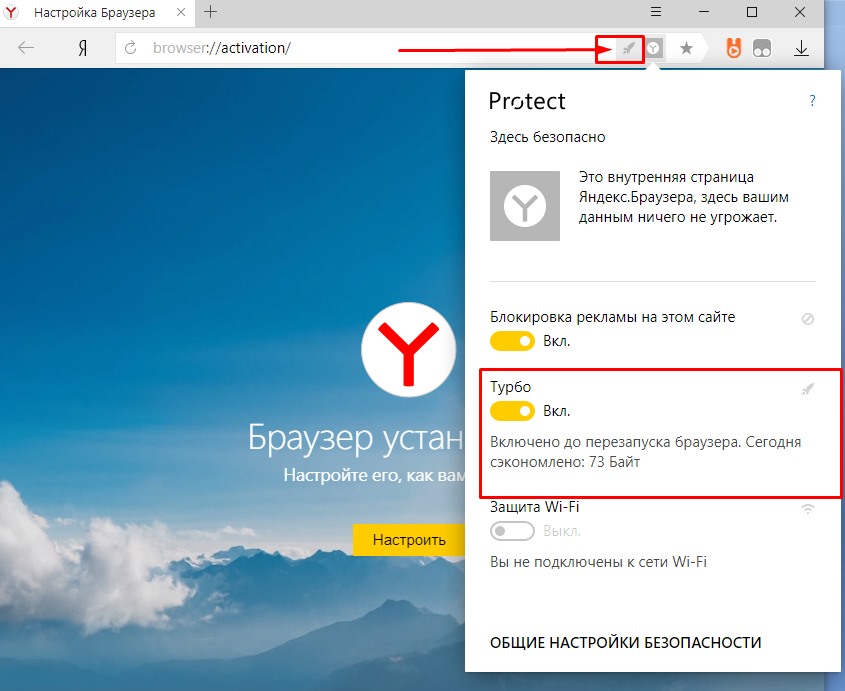Как включить и отключить Турбо-режим в Яндекс.Браузере
Как включить режим Турбо в Яндекс.Браузере? Этот вопрос чаще всего задают те, кто только перешел к использованию этого веб-обозревателя и еще путается в настройках. Мы подробно расскажем об этой функции.
Содержание
- Подробности
- Включение режима
- Настройка автоматического режима
- Отключение
- Заключение
Подробности
Стоит отметить, что ребята из Яндекс – далеко не первые в этом плане. Старые пользователи прекрасно помнят, что такой режим впервые был внедрен в Опере. Еще в те славные времена, когда она была на движке Presto и не знала теперешних проблем.
На то время технология была прорывной. Хоть и реализация была немного другой. Однако после перехода на Chromium данный режим пропал из Оперы. Да и с повышением скорости доступа в интернет нужда в Турбо отпала.
Теперь же команда Яндекс.Браузера решила возродить эту некогда популярную опцию в своем веб-обозревателе. В данном материале мы подробно расскажем об этой штуке и поговорим о том, как ей пользоваться.
В данном материале мы подробно расскажем об этой штуке и поговорим о том, как ей пользоваться.
В теории режим Турбо повышает скорость передачи данных в тех случаях, если она недостаточна. То есть, если пользователь замечает просадки по скорости, то он включает данный режим и скорость передачи данных тут же становится приемлемой.
Включение режима
Теперь поговорим о том, как включить данный режим в веб-обозревателе. Для этого не нужно лезть чересчур глубоко в настройки веб-обозревателя. Нужный пункт находится недалеко. Перейдем к инструкции (которая предельно простая):
- Сначала нужно запустить веб-обозреватель при помощи соответствующего ярлыка на рабочем столе, иконки в меню «Пуск» или кнопки в панели задач.
- Далее требуется нажать на кнопку с тремя горизонтальными полосками, которая находится в правом верхнем углу главного окна браузера.
- В появившемся контекстном меню достаточно кликнуть по пункту «Включить Турбо».
Вот и все.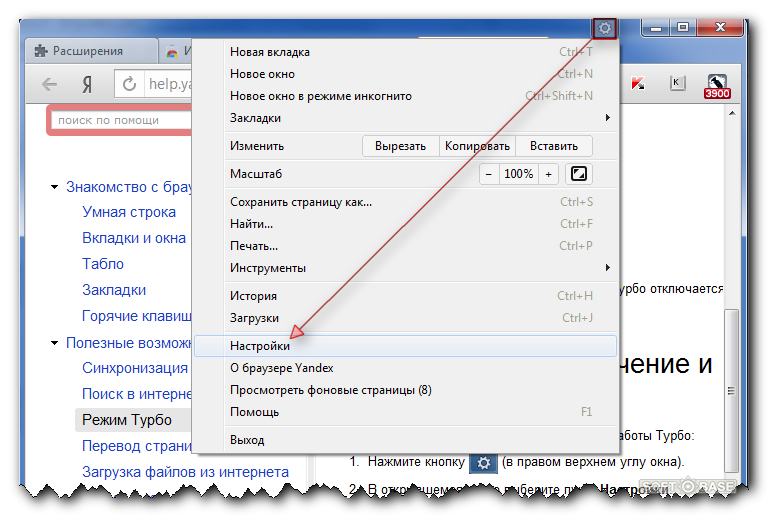 Функция повышения скорости включена. Однако активировать его при достаточно быстром соединении не рекомендуется, так как можно получить обратный эффект: скорость существенно упадет. И это будет не очень хорошо.
Функция повышения скорости включена. Однако активировать его при достаточно быстром соединении не рекомендуется, так как можно получить обратный эффект: скорость существенно упадет. И это будет не очень хорошо.
Настройка автоматического режима
Если у вас достаточно нестабильное соединение, то самым правильным будет настроить автоматическое включение данного режима при существенном падении скорости соединения. Вот что нужно для этого сделать:
- Вновь переходим в тот же раздел на странице параметров обозревателя.
- В появившемся меню кликаем пункт «Настройки».
- Переходим во вкладку «Инструменты».
- Пролистываем список параметров до раздела «Турбо».
- Отмечаем пункт «Автоматически включать при медленно соединении».
- Ставим галочку напротив «Уведомлять об изменении скорости соединения».
- Перезапускаем веб-обозреватель.
После этого режим Турбо в Яндекс.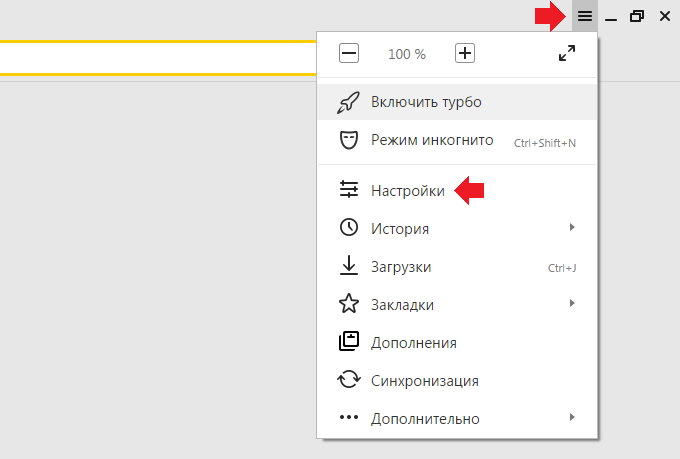 Браузере будет автоматически активироваться в том случае, если скорость соединения упадет ниже 512 Кбит/с. Такой вариант является наиболее предпочтительным для тех, у кого постоянные проблемы с провайдером.
Браузере будет автоматически активироваться в том случае, если скорость соединения упадет ниже 512 Кбит/с. Такой вариант является наиболее предпочтительным для тех, у кого постоянные проблемы с провайдером.
Отключение
Также пользователи нередко интересуются, как отключить функцию экономии трафика в Яндекс.Браузере целиком? В принципе, это довольно просто. Достаточно обратиться к той же странице настроек, а затем в верхней графе выставить значение «Выключен».
Также его можно временно деактивировать, выполнив следующие шаги:
- В главном окне веб-обозревателя нажимаем на привычную нам кнопку с тремя горизонтальными полосками.
- Появится меню, в котором нужно кликнуть на пункт с соответствующей надписью и иконкой зачеркнутой ракеты.
Но запомните, что описанный способ работает только в том случае, если режим был активирован и использовался в данный момент. Если нужно полностью выключить способность браузера, то придется использовать настройки веб-обозревателя (предыдущая инструкция).
Заключение
Итак, выше мы поговорили о том, как включить и отключить режим Турбо в Яндекс.Браузере. Теперь же подведем итоги и сделаем соответствующие выводы. Активировать данную опцию в веб-обозревателе можно всего в несколько кликов.
С отключением тоже проблем никаких нет. Но лучше всего настроить автоматическую активацию режима Турбо в том случае, если скорость соединения упадет ниже рекомендуемой. При нормальной скорости Турбо будет только тормозить браузер.
Яндекс Турбо как включить и настроить во всех браузерах
Сегодня качество связи – скорости интернета – можно улучшить. Однако иногда люди еще сталкиваются с плохим соединением, что приводит к длительной загрузке страниц. Решить эту проблему поможет опция Яндекс Турбо. Она существенно ускоряет процесс загрузки, проводя своеобразную «оптимизацию». В этой статье я хочу рассказать, что такое турбо страницы Яндекс и как активировать подобный режим абсолютно во всех популярных браузерах.
Содержание статьи:
- 1 Яндекс Турбо: что это такое и как работает
- 2 Режим Турбо в Яндексе как включить в Яндекс-браузере?
- 3 Турбо страницы Яндекс в Opera
- 4 Яндекс Турбо как включить в браузере Chrome
- 5 Яндекс Турбо в Firefox
- 6 Режим турбо в Яндексе как включить расширение: подводя итог
Яндекс Турбо: что это такое и как работает
Читайте также: Яндекс Толока: что это такое и как заработать от 250$
Давайте для начала рассмотрим, что вообще представляет собой режим турбо в Яндекс браузере. Суть его работы состоит в том, что при активированном режиме страница сначала проходит своеобразное сжатие на сервере браузера, только после чего передается пользователю. В результате чего, времени на загрузку сайта нужно намного меньше.
Суть его работы состоит в том, что при активированном режиме страница сначала проходит своеобразное сжатие на сервере браузера, только после чего передается пользователю. В результате чего, времени на загрузку сайта нужно намного меньше.
Учтите, что сайты, работающие по протоколу HTTPS, не подлежат обработке в режиме турбо. Поскольку сама технология запрещает передачу информации на сторонние серверы. Так что безопасности личной информации ничего не грозит.
Однако в этом есть и определенный негатив. Поскольку сайтов HTTPS становится все больше, а, значит, проектов, работу которых можно ускорить, становится все меньше.
Интересно, что Яндекс Турбо – режим, актуальный не только для одноименного браузера. Подобные опции имеются и в других браузерах. Кроме Microsoft Edge и Internet Explorer.
Обратите внимание! Информация, приведенная в данной статье, поможет и тем, кто хочет сделать свой сайт. Ведь они проводят много времени в сети, ища разную информацию.
Поэтому за день съедается огромное количество трафика. Если вы только думаете о том, как сделать сайт своими руками – записывайтесь на мой бесплатный тренинг.
Режим Турбо в Яндексе как включить в Яндекс-браузере?
Обычная версия
В Яндекс-браузере такой режим автоматически запускается, если скорость интернета равняется 128 или меньше килобит в секунду. Если скорость поднимается до 512 кбит/с, режим отключается. Такие значения установлены по умолчанию. Однако вы можете активировать или деактивировать опцию своими руками:
- откройте меню браузера;
- выберите пункт «Настройки»;
- найдите в нем пункт «Турбо»;
- установите либо постоянную работу опции, либо вообще отключите ее насовсем.
Мобильная версия
Здесь все просто. Основная часть трафика в мобильных версиях съедается при просмотре видео-роликов. Для экономии трафика нужно активировать его сжатие при проигрывании. Это негативно отразится на качестве видео, но зато трафика будет «съедаться» намного меньше.
Турбо страницы Яндекс в Opera
Как активировать турбо страницы Яндекс вы уже поняли. Теперь поговорим о том, как экономить трафик в браузере Опера.
Обычная версия
1. Откройте основное меню браузера.
2. Выберите пункт Настройки.
3. Найдите раздел Показать дополнительные настройки.
4. Выделите его и найдите раздел Браузер.
5. Пролистайте страницу, пока не увидите раздел Opera Turbo.
6. В нем нужно поставить флажок напротив слова «Включить».
Совет! Чтобы активировать режим экономии одним кликом, установите дополнительный плагин для браузера под названием Turbo Button.
Мобильная версия
Если вы пользуетесь браузером Опера на смартфоне, нужную кнопку вы найдете в самом начале экрана настроек. Если хотите еще более уменьшить расход трафика, активируйте опцию сжатия картинок.
Яндекс Турбо как включить в браузере Chrome
Chrome – один из наиболее распространенных браузеров.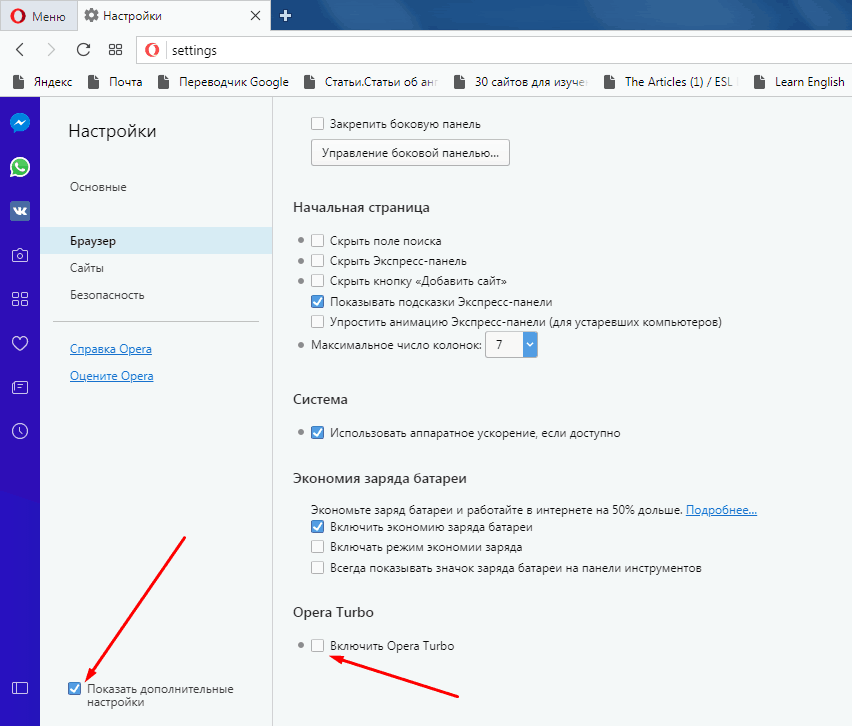 Однако в нем нет встроенной опции для активации экономии трафика.
Однако в нем нет встроенной опции для активации экономии трафика.
Обычная версия
Для этого вам нужно будет дополнительно установить плагин с соответствующим названием «Экономия трафика». После этого на панели задач будет отображаться иконка. Кликая по ней, вы сможете активировать и деактивировать экономию.
Обратите внимание! Также расширение демонстрирует статистику потребляемого трафика.
Мобильная версия
А вот здесь необходимая опция уже встроена в браузер. Чтобы ее активировать пройдите по следующему пути:
- Настройки;
- Дополнительные;
- Экономия.
Яндекс Турбо в Firefox
Обычная версия
Здесь нет предустановленного режима. Но успешно достичь поставленной цели, подразумевающей экономию трафика, позволят различные дополнения. Например, в этом вам поможет:
- «нейтрализация» рекламных объявлений;
- скрытие картинок;
- и т.п.
Мобильная версия
Нужно пройти по такому пути:
- Настройки;
- Параметры;
- Дополнительно;
- Экономия трафика.

Там вы сможете выбрать, как именно вы хотите сократить расход трафика.
Режим турбо в Яндексе как включить расширение: подводя итог
Читайте также: Как добавить сайт в Яндекс Вебмастер: пошаговая инструкция (видео)
Я рассказал, что такое Яндекс турбо как включить режим и экономить трафик. Если вы хотите узнать много другого полезного о работе с сайтами, или же давно мечтаете запустить свой проект, приглашаю вас на мой авторский бесплатный тренинг.
После его прохождения у вас будет свой полностью работающий и готовый к приему посетителей ресурс. Тренинг длится всего 4 дня и проводится в режиме онлайн.
RSS для Yandex Turbo для WordPress
RSS для Yandex Turbo для WordPress Discover/
WordPress/
RSS для Yandex TurboQuick & Easy
Найти лучшее Плагины WordPress для вас
Common Ninja имеет большой выбор мощных подключаемых модулей WordPress, которые просты в использовании, полностью настраиваются, подходят для мобильных устройств и имеют множество функций — так что обязательно ознакомьтесь с ними!
Testimonial
Testimonial плагины для WordPress
Контактная форма
Плагины контактной формы для WordPress
Карты
Плагины карт для WordPress
Перевод
Плагины перевода для WordPress
Чат
Плагины чата для WordPress
Slider
Плагины слайдера для WordPress
Отзывы
Обзоры плагинов для WordPress
Контакты
Контакты плагины для WordPress
Галереи
Галереи плагинов для WordPress
SEO
Плагины SEO для WordPress
Формы
Плагины форм для WordPress
Комментарии
Плагины комментариев для WordPress
Резервное копирование
Плагины резервного копирования для WordPress
Конфиденциальность
Плагины конфиденциальности для WordPress
Оптимизация
Плагины оптимизации для WordPress
Tabs
Плагины Tabs для WordPress
Social Sharing
Плагины Social Sharing для WordPress
Календарь событий
Плагины календаря событий для WordPress
Комментарии
Плагины комментариев для WordPress
Социальные ленты
Плагины социальных лент для WordPress
Социальный обмен 9001 9
Плагины социальных сетей для WordPress
Портфолио
Плагины портфолио для WordPress
Video Player
Плагины видеоплеера для WordPress
popup
всплывающие плагины для WordPress
SiteMap
Плагины SiteMap для WordPress
Оплата
Платежные плагины для WordPress
Скоро
Скоро появятся плагины для WordPress
Инвентарь
In Плагины ventory для WordPress
Testimonials
Плагины Testimonials для WordPress
Portfolio
Плагины портфолио для WordPress
Членство
Плагины членства для WordPress
Формы
Плагины форм для WordPress
Analytics
Плагины Analytics для WordPress
Календарь событий
Плагины Календаря событий для WordPress
Sliders
Плагины Sliders для WordPress
Analytics
9000 4 плагина Analytics для WordPressReviews
плагины Reviews для WordPress
Security
Плагины безопасности для WordPress
Ads
Плагины Ads для WordPress
Music Player
Плагины Music Player для WordPress
Обратный отсчет
Плагины обратного отсчета для WordPress
Маркетинг по электронной почте
Плагины для маркетинга по электронной почте для WordPress
Членство
Плагины для членства в WordPress
Электронная торговля
9 0004 Плагины электронной торговли для WordPressСлужба поддержки клиентов
Плагины службы поддержки для WordPress
Видеоплеер
Плагины видеоплеера для WordPress
Вкладки
Плагины вкладок для WordPress
Social Feeds
Плагины Social Feeds для WordPress
Common Ninja Apps
Одни из лучших плагинов Common Ninja для WordPress -коммерческая платформа или конструктор сайтов.
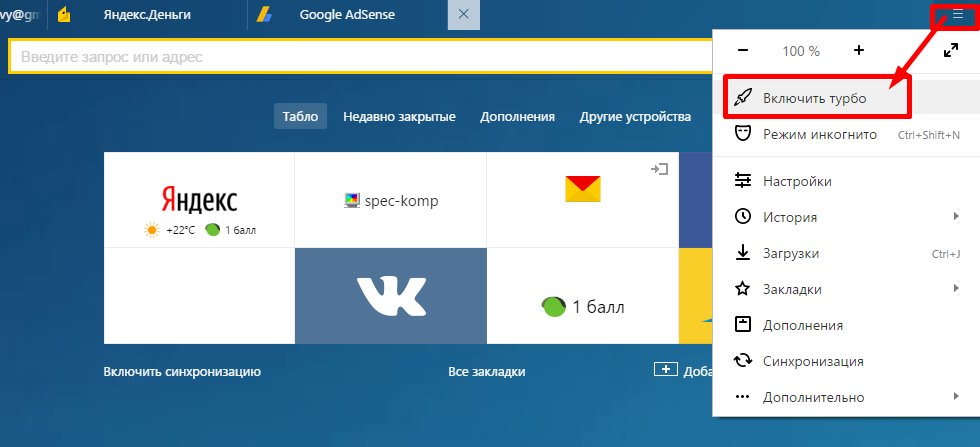
Диаграммы и графики
Эффективно представляйте данные и конвертируйте пользователей с помощью элегантных диаграмм и графиков
Blobs членов команды
Привлекайте внимание членов команды творческим способом, чтобы повысить доверие
Карусель цитат
Визуально улучшите свой веб-сайт и привлеките внимание вдохновляющими цитатами
Вставная панель
Привлеките внимание, увеличьте конверсию и увеличьте продажи Ответы на участие в мероприятии и регистрация
Право Click Protection
Защитите свой контент: отключите копирование с легкостью
Анимированный заголовок
Привлекайте посетителей потрясающими анимированными заголовками без особых усилий
Хронология
Представление информации в организованном, визуально привлекательном виде
Часы работы
Используйте часы работы для повышения удобства пользователей с помощью полезных деталей
TikTok Feed
Создайте потрясающий TikTok Fe eds & Improve User Experience
Флип-карты событий
Улучшите видимость и повысьте посещаемость с помощью приложения Event Flip Cards
Галерея изображений
Произведите впечатление на пользователей, улучшите свой веб-сайт и повысьте вовлеченность с помощью галереи изображений
Дополнительные плагины
плагины, которые могут вам понравиться
Откройте для себя приложения по платформам
Откройте для себя лучшие приложения для вашего сайта плагины, инструменты, надстройки и расширения! Наша поисковая система совместима со всеми основными платформами для создания веб-сайтов, большими и малыми, и регулярно обновляется.
 Она предоставляет вам бизнес-инструменты, необходимые вашему сайту!
Она предоставляет вам бизнес-инструменты, необходимые вашему сайту!TurboPages/Утилиты/Дополнения MODX/modstore.pro
Внимание! Для этого компонента требуется версия PHP 7,0 или выше! Если ваш сайт использует PHP меньше, чем требуется, установка этого пакет может сломать его.
Расширение, с помощью которого можно создать rss-канал, соответствующий требованиям турбо-страниц Яндекса.
Основные возможности плагина:
- Поддержка настройки и вывода поиска
- Поддержка настройки и отображения меню
- Поддержка настройки и отображения виджетов, форм обратной связи
- Поддержка настройки и отображение различных кнопок (Email , телефон и т.д.)
- Поддержка настройки и отображения рекламных блоков
- Поддержка настройки и отображения систем аналитики
- Поддержка настройки и отображения социальных кнопок
- Загрузите установочный пакет и установите его;
- Создать новый ресурс;
- Добавить фрагмент [[! турбопажи?]];
- Настройка сниппета;
- Установите тип содержимого: rss, текст или xml;
- Сохранить.

- Загрузить полученный RSS-файл на Яндекс.Вебмастер
- Включить отображение Турбо-страниц.
Если количество ресурсов, которые вы хотите добавить в канал rss, очень рекомендуется создать несколько каналов. В противном случае скрипт завершится из-за нехватки ресурсов на вашем сервере.
Описание настроек сниппета turbopages:
Основной сниппет, отвечающий за формирование RSS-потока.
- parents — Список ID родительских ресурсов ресурсов. Разделенных запятыми. Если идентификатор родителя начинается с «-», то этот родитель исключается из выборки вместе со всеми его ресурсами
- ресурсы — Список идентификаторов ресурсов. Разделенных запятыми. Если идентификатор начинается с «-«, то этот ресурс исключается из выборки
- showUnpublished — Показать неопубликованные активы
- showDeleted — Показать удаленные ресурсы
- showHidden — Показать скрытые ресурсы
- hideContainers — Показать ресурсы контейнера
- itemChunk — Чанк с элементом оформления турбоконтента
- language — Язык контента 9029 3
- liveInternetParams — счетчик LiveInternet
- mailRUCounterId — ID счетчика почты RU
- mediascopeCounterId — ID счетчика Mediascope
- ramblerCounterId — ID счетчика Rambler
- yAndexAdId — ID блока рекламной сети Яндекс
- customCounterUrl — Ссылка на другой счетчик
- adFoxAdScript — Код рекламной сети AdFox подтвердите идентификатор или Коды полей ТВ, которые вы хотите скачать, через запятую
- yandexMetricaId — ID счетчика Яндекс Метрики
- tvFilters — Выборка ресурсов по полям ТВ.
 Tv-поля указываются через запятую в виде: NAME_TV_FIELD = VALUE
Tv-поля указываются через запятую в виде: NAME_TV_FIELD = VALUE - где — Пользовательские условия выбора в формате json.
- yandexMetricaParams — параметры счетчика Яндекс Метрики
- схема — схема генерации URL.
- authorName — Автор статьи.
Предназначен для отображения списка, каждый элемент которого можно развернуть или свернуть.
- nameKey — Имя поля MIGX для имени.
- textKey — Имя поля MIGX для описания.
- migxTv — заполнитель поля MIGX.
Предназначен для отображения рекламного блока внутри статьи.
- ID — ID рекламного блока.
Предназначен для отображения кнопки, содержащей любую ссылку.
- текст — Текст кнопки.
- действие — Ссылка на кнопку.

- backgroundColor — Цвет фона.
- color — Цвет текста.
Предназначен для отображения формы обратной связи.
- электронная почта — Контактный адрес электронной почты.
- компания — Название компании.
- соглашениеСсылка — Ссылка на политику обработки персональных данных.
Предназначен для отображения так называемого турбо шапки страницы (название статьи, подзаголовок, изображение и его описание).
- заголовок — тег h2.
- подзаголовок — тег h4.
- imageTv — заполнитель поля TV с изображением.
- imageCaption — Подпись к изображению.
Предназначен для показа карусельных изображений.
- migxTv — заполнитель поля MIGX. Ключ
- — Имя поля MIGX для изображения.


 Поэтому за день съедается огромное количество трафика. Если вы только думаете о том, как сделать сайт своими руками – записывайтесь на мой бесплатный тренинг.
Поэтому за день съедается огромное количество трафика. Если вы только думаете о том, как сделать сайт своими руками – записывайтесь на мой бесплатный тренинг.

 Tv-поля указываются через запятую в виде: NAME_TV_FIELD = VALUE
Tv-поля указываются через запятую в виде: NAME_TV_FIELD = VALUE